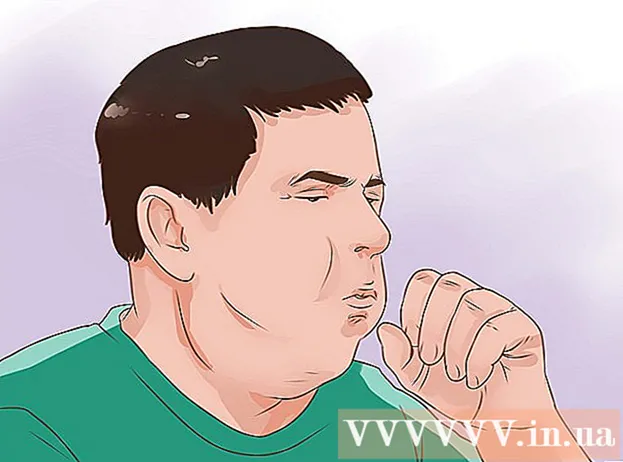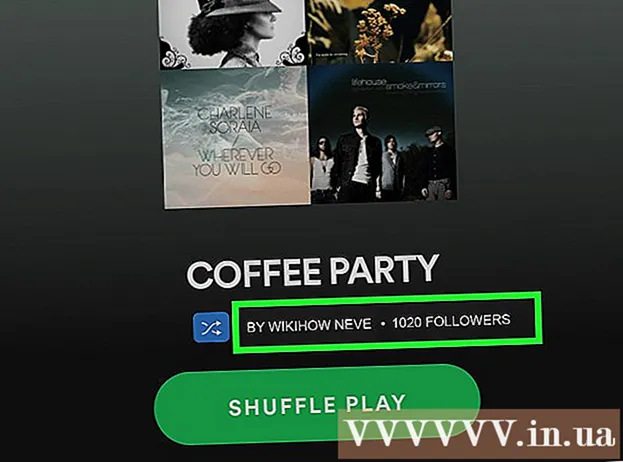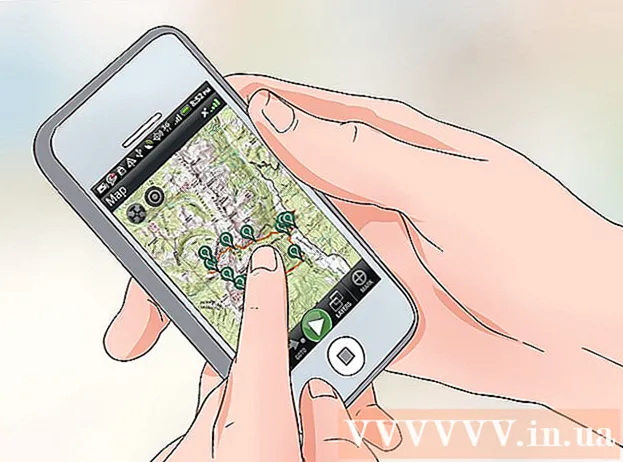ผู้เขียน:
Florence Bailey
วันที่สร้าง:
22 มีนาคม 2021
วันที่อัปเดต:
1 กรกฎาคม 2024

เนื้อหา
Bluetooth เป็นเทคโนโลยีไร้สายที่มีการใช้งานมากว่า 20 ปี อนุญาตให้อุปกรณ์หลายเครื่องเชื่อมต่อ โต้ตอบ และซิงค์โดยไม่จำเป็นต้องสร้างเครือข่ายและรหัสผ่านที่ซับซ้อน ทุกวันนี้บลูทูธมีอยู่ทุกที่ ตั้งแต่โทรศัพท์มือถือ แล็ปท็อป หรือแม้แต่เครื่องเสียงในรถยนต์ Bluetooth รองรับอุปกรณ์ที่หลากหลาย และสามารถติดตั้งได้ภายในไม่กี่นาที ดูขั้นตอนที่ 1 สำหรับวิธีการทำสิ่งนี้
ขั้นตอน
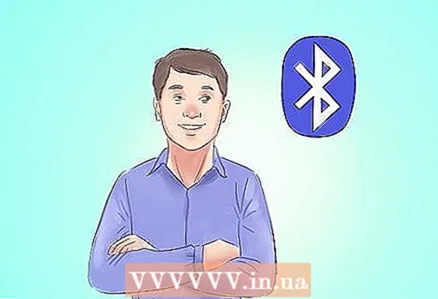 1 ทำความเข้าใจว่าบลูทูธทำงานอย่างไร Bluetooth เป็นเทคโนโลยีไร้สายที่อนุญาตให้เชื่อมต่ออุปกรณ์สองเครื่องที่แตกต่างกัน อุปกรณ์ Bluetooth ทุกเครื่องมีโปรไฟล์ติดตั้งอยู่ตั้งแต่หนึ่งโปรไฟล์ขึ้นไป โปรไฟล์เหล่านี้กำหนดความสามารถของอุปกรณ์ เช่น Hands-Free (ชุดหูฟังมือถือ) หรือ Human Interface Device (เมาส์คอมพิวเตอร์) ในการเชื่อมต่ออุปกรณ์สองเครื่อง อุปกรณ์ทั้งสองต้องมีโปรไฟล์เดียวกัน
1 ทำความเข้าใจว่าบลูทูธทำงานอย่างไร Bluetooth เป็นเทคโนโลยีไร้สายที่อนุญาตให้เชื่อมต่ออุปกรณ์สองเครื่องที่แตกต่างกัน อุปกรณ์ Bluetooth ทุกเครื่องมีโปรไฟล์ติดตั้งอยู่ตั้งแต่หนึ่งโปรไฟล์ขึ้นไป โปรไฟล์เหล่านี้กำหนดความสามารถของอุปกรณ์ เช่น Hands-Free (ชุดหูฟังมือถือ) หรือ Human Interface Device (เมาส์คอมพิวเตอร์) ในการเชื่อมต่ออุปกรณ์สองเครื่อง อุปกรณ์ทั้งสองต้องมีโปรไฟล์เดียวกัน - โดยทั่วไป คุณสามารถบอกได้ว่าอุปกรณ์ใดจะทำงานร่วมกันได้ด้วยการดูอย่างมีเหตุผล คุณจะไม่สามารถจับคู่เมาส์กับกล้องได้ เนื่องจากกล้องไม่ได้ออกแบบมาให้ใช้งานด้วยเมาส์ ในทางกลับกัน ควรเชื่อมต่อชุดหูฟังกับโทรศัพท์มือถือเนื่องจากได้รับการออกแบบให้ทำงานร่วมกัน
 2 ค้นหาการจับคู่ที่พบบ่อยที่สุด หากคุณไม่แน่ใจว่าอุปกรณ์ของคุณจะทำงานร่วมกันได้หรือไม่ มีบางกรณีที่การใช้บลูทูธเป็นที่นิยมอย่างมากเมื่อรู้สิ่งนี้ คุณจะสามารถกำหนดวิธีเชื่อมต่ออุปกรณ์ของคุณได้
2 ค้นหาการจับคู่ที่พบบ่อยที่สุด หากคุณไม่แน่ใจว่าอุปกรณ์ของคุณจะทำงานร่วมกันได้หรือไม่ มีบางกรณีที่การใช้บลูทูธเป็นที่นิยมอย่างมากเมื่อรู้สิ่งนี้ คุณจะสามารถกำหนดวิธีเชื่อมต่ออุปกรณ์ของคุณได้ - การเชื่อมต่อชุดหูฟังไร้สายกับโทรศัพท์มือถือ
- เชื่อมต่อเมาส์ คีย์บอร์ด และเครื่องพิมพ์ไร้สายกับแล็ปท็อปและคอมพิวเตอร์เครื่องอื่นๆ
- เชื่อมต่อเครื่องเล่นสื่อแบบพกพาและสมาร์ทโฟนกับลำโพงและเครื่องเสียงรถยนต์
- เชื่อมต่อตัวควบคุมเกมกับคอมพิวเตอร์และคอนโซลเกมแบบไร้สาย
 3 เชื่อมต่ออุปกรณ์ วิธีการเชื่อมต่อกับอุปกรณ์จะแตกต่างกันไปในแต่ละสถานการณ์ แต่โดยทั่วไปจะใช้กระบวนการพื้นฐานเดียวกัน คุณจะต้องสร้างอุปกรณ์การค้นพบเครื่องหนึ่งแล้วค้นหาอุปกรณ์ด้วยอุปกรณ์อื่น
3 เชื่อมต่ออุปกรณ์ วิธีการเชื่อมต่อกับอุปกรณ์จะแตกต่างกันไปในแต่ละสถานการณ์ แต่โดยทั่วไปจะใช้กระบวนการพื้นฐานเดียวกัน คุณจะต้องสร้างอุปกรณ์การค้นพบเครื่องหนึ่งแล้วค้นหาอุปกรณ์ด้วยอุปกรณ์อื่น - ตัวอย่างเช่น หากคุณต้องการเชื่อมต่อชุดหูฟังกับสมาร์ทโฟน คุณต้องตั้งค่าชุดหูฟังเป็นโหมดที่ค้นพบได้ (ดูเอกสารประกอบ) จากนั้นค้นหาอุปกรณ์ที่ค้นพบได้บนสมาร์ทโฟนของคุณ
 4 ป้อน PIN ของคุณ (ถ้าจำเป็น) ระบบอาจขอให้คุณป้อน PIN เมื่อเชื่อมต่ออุปกรณ์ หากคุณไม่ทราบ PIN โดยทั่วไปจะเป็น: 0000, 1111, หรือ 1234... อาจแตกต่างกันไปตามอุปกรณ์บางประเภท และหากคุณหาไม่พบ คุณอาจต้องรีสตาร์ทอุปกรณ์
4 ป้อน PIN ของคุณ (ถ้าจำเป็น) ระบบอาจขอให้คุณป้อน PIN เมื่อเชื่อมต่ออุปกรณ์ หากคุณไม่ทราบ PIN โดยทั่วไปจะเป็น: 0000, 1111, หรือ 1234... อาจแตกต่างกันไปตามอุปกรณ์บางประเภท และหากคุณหาไม่พบ คุณอาจต้องรีสตาร์ทอุปกรณ์  5 ใช้อุปกรณ์ เมื่ออุปกรณ์ของคุณเชื่อมต่อแล้ว คุณสามารถเริ่มใช้งานร่วมกันได้ ตัวอย่างเช่น คุณอาจจับคู่สมาร์ทโฟนของคุณกับลำโพงไร้สายบางตัว ซึ่งช่วยให้คุณเล่นเพลงผ่านลำโพงเหล่านั้นได้ คุณอาจเชื่อมต่อเมาส์กับแล็ปท็อปแล้ว และตอนนี้คุณสามารถใช้เมาส์เพื่อเลื่อนเคอร์เซอร์ได้
5 ใช้อุปกรณ์ เมื่ออุปกรณ์ของคุณเชื่อมต่อแล้ว คุณสามารถเริ่มใช้งานร่วมกันได้ ตัวอย่างเช่น คุณอาจจับคู่สมาร์ทโฟนของคุณกับลำโพงไร้สายบางตัว ซึ่งช่วยให้คุณเล่นเพลงผ่านลำโพงเหล่านั้นได้ คุณอาจเชื่อมต่อเมาส์กับแล็ปท็อปแล้ว และตอนนี้คุณสามารถใช้เมาส์เพื่อเลื่อนเคอร์เซอร์ได้ - เมื่อเชื่อมต่ออุปกรณ์ Bluetooth กับคอมพิวเตอร์ คุณอาจต้องติดตั้งไดรเวอร์สำหรับอุปกรณ์ โดยปกติจะทำโดยอัตโนมัติหากอุปกรณ์มาพร้อมกับแผ่นดิสก์การติดตั้งไดรเวอร์ คุณสามารถดาวน์โหลดไดรเวอร์ได้จากเว็บไซต์ของผู้ผลิต
- ไม่มี "ไดรเวอร์ Bluetooth" ทั่วไป มีเพียงไดรเวอร์เฉพาะอุปกรณ์เท่านั้น
- หากคุณต้องการเชื่อมต่ออุปกรณ์ Bluetooth กับเดสก์ท็อปพีซีของคุณ เป็นไปได้มากว่าพีซีเดสก์ท็อปไม่มีฟังก์ชัน Bluetooth คุณจะต้องซื้อและติดตั้ง Bluetooth USB Dongle เพื่อเชื่อมต่ออุปกรณ์กับพีซีของคุณ แล็ปท็อปส่วนใหญ่และ Mac เกือบทั้งหมดมีการสนับสนุน Bluetooth ในตัว
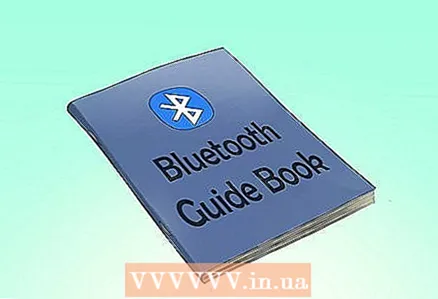 6 อ่านคู่มือสำหรับคำแนะนำในการจับคู่เฉพาะ หากคุณประสบปัญหาในการจับคู่อุปกรณ์ มีบทความมากมายใน WikiHow ที่สามารถช่วยคุณค้นหาได้ ด้านล่างนี้คือรายการยอดนิยมบางส่วน:
6 อ่านคู่มือสำหรับคำแนะนำในการจับคู่เฉพาะ หากคุณประสบปัญหาในการจับคู่อุปกรณ์ มีบทความมากมายใน WikiHow ที่สามารถช่วยคุณค้นหาได้ ด้านล่างนี้คือรายการยอดนิยมบางส่วน: - วิธีเปิดบลูทูธด้วย Android
- กฎการจับคู่โทรศัพท์มือถือกับชุดหูฟังบลูทูธ
- วิธีจับคู่อุปกรณ์มือถือกับหูฟังบลูทูธ
- วิธีใช้ Bluetooth Dongle
- วิธีเชื่อมต่อ iPad กับอุปกรณ์บลูทูธ
- วิธีการส่งไฟล์ไปยังโทรศัพท์มือถือ / โทรศัพท์มือถือโดยใช้เทคโนโลยี Bluetooth
เคล็ดลับ
- บลูทูธมีช่วงที่มีประสิทธิภาพประมาณ 10-30 เมตร
- อุปกรณ์ Bluetooth หลักสามารถเชื่อมต่ออุปกรณ์อื่นๆ ได้ถึงเจ็ดเครื่อง แม้ว่าอุปกรณ์บางตัวจะไม่ทำงานในลักษณะนี้